
Mündəricat:
- Müəllif John Day [email protected].
- Public 2024-01-30 07:46.
- Son dəyişdirildi 2025-01-23 12:54.
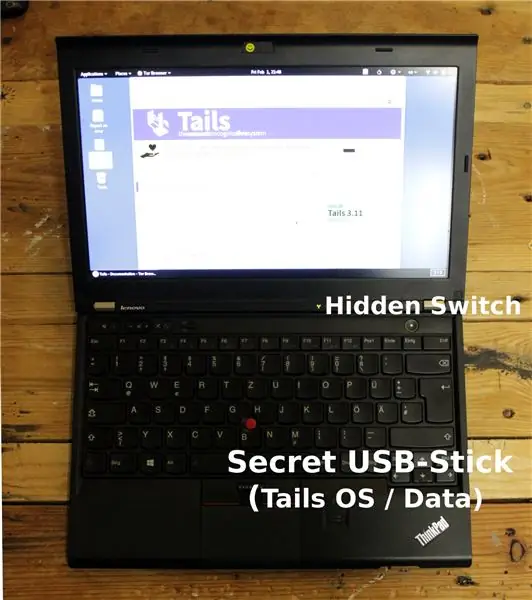
Bu yaxınlarda, həmişə yanımda ikinci bir əməliyyat sistemi olaraq Tails OS* olmasını istədiyim bir problemlə qarşılaşdım. Ancaq bir USB çubuğu daşımaq istəmədim və daimi bir sabit disk qurucusu inkişaf etdiricilər üçün nəzərdə tutulmadı, buna görə başqa bir şeylə qarşılaşdım …
Notbukumun pulsuz mini-PCI Express yuvasına uyğun bir USB adapter quraşdırdım və sonra USB çubuğuna bağladım. Normal işdə görünməməsi üçün əlavə olaraq Kensington təhlükəsizlik yuvasına kiçik bir açar quraşdırdım.
Mən nə deyə bilərəm ? İşləyir. Və bu "gizli" keçidlə bir az James Bond kimi hiss edirsən. ^^
Bunu belə başa düşdüm:
* Şəxsi məlumatlarınız üçün gizli bir sürücü olaraq da istifadə edə bilərsiniz.;-)
Addım 1: Parçalar və Alətlər


Parçalar:
- USB adapterə Mini PCI Express
- Kiçik USB-Stick (USB portu qədər geniş)*
- Kiçik keçid ("lazımsız" qutumda uyğun bir şey tapdım)
- Bəzi Tel
- Büzülən Boru
Alətlər:
- Lehimleme dəmir
- Sökülən örgü / nasos
- İsti yapışqan silahı
- Tornavida
- Çakmak (daralan boru üçün: D)
* Mənim etdiyim kimi satın almayın, olduqca yavaş yazma sürətinə malikdir.: x
Addım 2: Quraşdırmanın sınanması



Tinking etməzdən əvvəl, əvvəlcə adapterin və USB çubuğunun işlədiyini öyrənmək istədim.
USB çubuğu qoşmaq üçün çox böyük olduğundan, işi çıxartmalı oldum. Xoşbəxtlikdən, sadəcə bir yerə yığıldığı üçün heç bir komplikasiyasız işləyib.
Test sınağında WLAN kartı ilə qısa bir dövrə vurmamaq üçün izolyasiya olaraq antistatik folqa parçası istifadə etdim.
Gördüyünüz kimi heç bir problem olmadan tanındı. Vay!:)
Addım 3: keçid



Əvvəlcə Kensington təhlükəsizlik yuvasının kiçik metal lövhəsini çıxarıb açara iki kabeli lehimlədim.
Sonra açar vərəqə isti yapışqan ilə yapışdırıldı və hər ikisi də notbuka yenidən quraşdırıldı.
Gördüyünüz kimi bir az diqqətli olmalısınız, olduqca dar və keçidim düz deyil.: x
Addım 4: USB Kartı




USB bağlantısının*pinini bildikdən sonra USB konnektorunu çıxardım. Əlbəttə ki, əvvəlcə gərginlik xəttini qeyd etmədən. Bağışlamaqdan daha təhlükəsizdir.
Birbaşa USB kartına və keçid kabelinə (V şnuruna) aparan üç kabel (Gnd, Data +, Data -) daha sonra USB konnektoruna lehimləndi. Quraşdırma bir qədər əyri ola bildiyindən, bəzi borular büzülür və isti yapışqan ilə bərkidilməsi zərər verə bilməz.
Digər keçid kabeli və USB konnektorunun üç kabeli daha sonra USB kartına lehimləndi. Yenə də kabelləri isti yapışqanla səxavətlə düzəldirəm. Qısa dövrənin qarşısını almaq üçün USB lövhə antistatik folqa ilə doldurulmuş və hər şey quraşdırılmışdır.
* USB Pin Qrafik Vikipediya
Addım 5: Bitirin
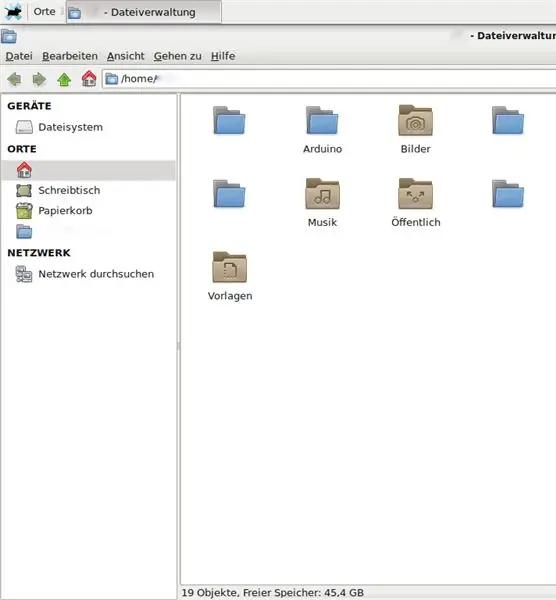
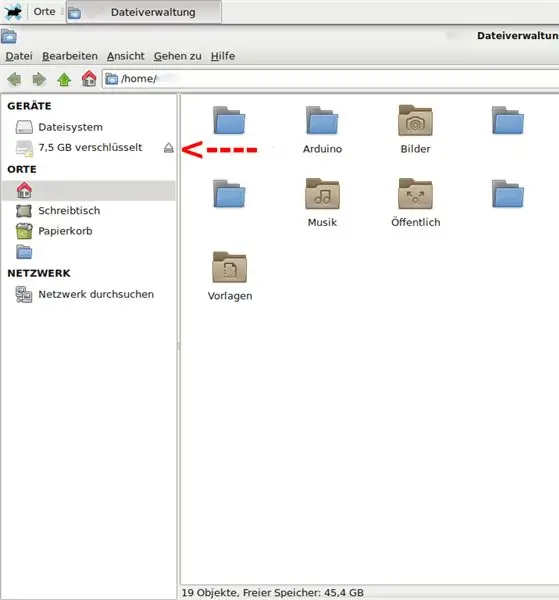

Gördüyünüz kimi, tinking uğurlu oldu.:) USB çubuğu yalnız keçid basıldığında görünə bilər və Tails OS yalnız bundan sonra açılış menecerində seçilə / başlaya bilər.
Bəzi son fikirlər və bağlantılar:
Qalıcı olma ehtimalından istifadə etmək istədiyim üçün normal bir USB çubuğu istifadə etdim. Artıq yazıla bilməyən bir mühit, əlbəttə ki, burada daha təhlükəsiz olardı. Təchizat yazmaqdan qoruma açarı olan USB çubuqlar var, təəssüf ki, bunlar qısa araşdırmamda olduqca bahalı və böyük idi.
Əlbəttə ki, USB adapterinə belə bir mini PCIe quraşdırıldığını və açarın daha yaxından araşdırıldığını da öyrənə bilərsiniz. Bir qamış keçid burada bir vasitə olardı. USB çubuğunun atılması da təcili vəziyyətdə mümkün deyil. Ancaq problemim həll edildi və tətbiqim üçün quraşdırma kifayətdir.:)
Xoşbəxtlik
Tim Schabe @schabenstolz
Tövsiyə:
Raspberry Pi istifadə edərək sadə vaxt keçidli kamera: 3 addım

Raspberry Pi-dən istifadə edərək Sadə Zaman Atlama Kamerası: Bu yazı sizə Raspberry Pi-dən istifadə edərək sadə bir fasiləli kamera necə qura biləcəyinizi göstərəcək. Ssenaridə qətnamə, müddət və vaxt asanlıqla yenilənə bilər. ESP32-CAM lövhəsini istifadə edərək oxşar bir şey yaratdıq, ancaq Raspberry Pi kamerasını
Batareyanın daxili müqavimətini ölçmək üçün 4 addım: 4 addım

Batareyanın Daxili Müqavimətini Ölçmək üçün 4 Adım: Hamurun daxili müqavimətini ölçməyə kömək edə biləcək 4 sadə addım
Daxili Universal İnterfeys Kartı - USB/Bluetooth/WIFI Nəzarəti: 6 addım

Daxili Universal İnterfeys Kartı - USB/Bluetooth/WIFI Nəzarəti: Tez -tez cihaz məlumat cədvəlinə əsasən sıfırdan yeni quraşdırılmış modullar üçün kitabxana yaratdığımı görürəm. Kitabxana yaratarkən, bir işin işlədiyini və səhvsiz olmasını təmin edərkən bir kod dövrü içərisində qaldığımı, tərtib etdiyimi, proqramlaşdırdığımı və sınadığımı görürəm. Tez -tez com
USB Daxili/Açıq Termometr (və ya 'İlk USB Cihazım'): 4 Addım (Şəkillərlə)

USB Daxili/Açıq Termometr (və ya 'İlk USB Cihazım'): Bu, USB ətraf qurğusunu PIC 18F -də nümayiş etdirən sadə bir dizayndır. 18F4550 40 pin çipləri üçün bir çox nümunə var, bu dizayn daha kiçik 18F2550 28 pinli versiyasını nümayiş etdirir
Disket USB + Gizli Gizli Sürücü: 7 addım

Disket USB + Gizli Gizli Sürücü: Yeni layihələr üçün hissələri köhnəlmiş bir disketdən xilas etdiyim başqa bir layihənin ardınca. Bir az daha USB portu etmək istədim, amma yeni portlar üçün kompüterin arxa tərəfində əyilmək istəmədim, amma necə gizlədildiyini bəyəndim
